El Apple TV 4 lleva ya unos meses entre nosotros. Se trata de un producto que por fin trae consigo tres mejoras fundamentales para el set-top-box de Apple: una App Store que permite la instalación de apps de terceros, más potencia gracias a su chip A8 y más capacidad de almacenamiento.
Aunque lo hayas estado utilizando varios meses, seguro que no has descubierto todos los trucos que encierra el Apple TV 4. En esta recopilación te contamos los más frecuentes así como otros que no son tan fáciles de descubrir. Perfectos para ponerlos en práctica a lo largo del fin de semana.
Trucos para el Apple TV 4
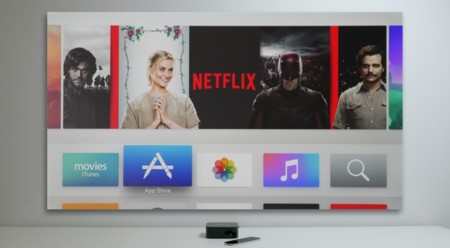
-
¿Acabas de comprarte el Apple TV 4? Sáltate la configuración inicial colocando tu iPhone o iPad encima de él cuando inicies el proceso. Asegúrate de que esté conectado a la red WiFi de tu casa así como tener el bluetooth encendido.
-
Conecta diferentes dispositivos bluetooth a tu Apple TV desde Ajustes > Mandos y dispositivos > Bluetooth. Aquí podrás conectarte desde auriculares inalámbricos y sistemas de música hasta otros mandos Siri Remote y controladores de juegos. Todo lo que tenga conexión con bluetooth.
-
Mientras estés visualizando una película, serie o video, desliza el dedo hacia abajo en el trackpad del Siri Remote para activar las opciones de video, audio y subtítulos. Además, si tienes unos altavoces o auriculares conectados podrás elegir la salida de audio que quieras.
-
Activa el salvapantallas aéreo desde Ajustes > General > Salvapantallas. El salvapantallas aéreo es una de las características que más me gustan del Apple TV 4, ya que te muestra paisajes y ciudades a vista de pájaro. Si te preocupa el espacio de tu dispositivo, aquí también podrás elegir la frecuencia con la que se descargan nuevos salvapantallas.
-
Organiza la distribución de tus apps manteniendo apretado el icono en la pantalla "Home" hasta que comience a temblar. Ahora, muévelo con el dedo a través del trackpad hasta colocarlo donde tú quieras.
-
También puedes aprovechar para crear una carpeta y meter ahí apps similares como juegos o apps de video.
-
Descárgate la app Remote para controlar el Apple TV de cuarta generación desde tu iPhone o iPad.
-
¿Sabías que puedes programar otro mando diferente para controlar tu Apple TV? Accede a Ajustes > Mandos y dispositivos > Memorizar mando a distancia.
-
Puedes establecer un código PIN en vez de una contraseña para comprar artículos en el Apple TV. Para ello, primero debes desactivar la contraseña de iTunes en Ajustes > Cuentas > iTunes Store y App Store > Ajustes de contraseña. Después, accede a Ajustes > General > Restricciones y activa las de la iTunes Store introduciendo un código PIN.
-
Si tienes varios Apple TV en tu casa, puedes cambiar su nombre para evitar equivocarte al hacer AirPlay en Ajustes > AirPlay > Nombre del Apple TV.
-
Borra las apps que no quieras manteniendo apretado su icono hasta que comience a temblar. Después, presiona la tecla Play / Pausa y dale a borrar.
-
Puedes visualizar las fotos de tu iPhone en el Apple TV, para ello, accede a Ajustes > Cuentas > iCloud y selecciona el tipo de fotos que quieres ver: Fototeca de iCloud, Fotos en streaming y Fotos compartidas.
-
Ahora que tienes tus fotos en el Apple TV 4 hay un truco para utilizarlas de salvapantallas. Ajustes > General > Salvapantallas > Tipo, donde podrás elegir tus propias secuencias de fotos.
-
Si has sufrido la fiebre de las apps y has instalado más de la cuenta (nos pasa a todos), puedes adelgazar tu Apple TV desde Ajustes > General > Gestionar almacenamiento. Aquí podrás eliminar todo lo que quieras.
-
En la Home, pulsa la tecla Menú dos veces para que aparezca el salvapantallas.
-
También en la Home, mantén apretada la tecla de volver a la Home para poder apagar el Apple TV y tu televisor al mismo tiempo. Aunque para esto necesitas una televisión con la tecnología HDMI-CEC.
-
Reinicia tu Apple TV desde Ajustes > Sistema > Reiniciar. Si todo falla, mantén apretados el botón Home y el botón Menú hasta que veas cómo parpadea tu televisor.
-
Aprieta el trackpad cuando estés viendo un video para pararlo y deslizarte a lo largo de su duración. Vuelve a apretar el trackpad para continuar desde el lugar donde hayas soltado el puntero.
-
Adelanta o retrocede 10 segundos en un video presionando el borde izquierdo o derecho del trackpad. Genial para saltarte las introducciones de las series.
-
Este truco es estupendo: cuando estés reproduciendo música con su app en el Apple TV, mantén apretado el botón de Play / Pausa para volver rápidamente desde cualquier sitio.
-
Aprieta el botón de la Home dos veces para iniciar el cambio rápido de app.
-
Si tu dispositivo iOS o Mac está en la misma red WiFi, puedes hacer AirPlay al Apple TV para visualizar o escuchar contenido sin necesidad de cables.
-
Aunque es mejor que te instales Plex, una app desde la que podrás visualizar todo el contenido almacenado en tu Mac o servidor.
En Applesfera | Los 57 mejores trucos ocultos de iOS que deberías conocer.





Ver 29 comentarios
29 comentarios
chaomino
Mejor que PLEX yo compraría INFUSE. Esa si que es la APP capaz de reproducir todo. Merece mucho la pena cada céntimo que cuesta.
joseldiaz.face
Creo que ha esto no se le llaman trucos, sino funcionalidades del aparato.
aparicioo
A alguien le pasa que al encender el Apple TV 4 no reconoce ninguna wifi y no se conecta, y al reiniciarlo ya está conectado?
Me pasa unas 3 de cada 10 veces que lo activo de la suspensión.
almoma82
Yo sigo a lo tradicional para reproducir video, ya que el streaming me limita el uso de mi equipo HIFI para audio en DTS o Dolby, así que tiro de Pen Drive o Disco duro.
Gracias por el artículo. siempre son curiosos y se aprende algún que otro truco.
angelussaint
Opino que algo genial sería poder instalar el Apple TV en un Mac mini y obtener todas su funcionalidad pero en un equipo más robusto. Conocen de algo por el estilo?
aaromsz
Mi favorito (desde el Apple TV anterior) es hacer AirPlay desde el iPhone con mis fotos. Lo nuevo que más me gusta es conectar audífonos inalámbricos; gracias a eso mi mamá no entra a decirme que tengo el sonido muy fuerte. También me gusta mucho que el control está conectado por Bluetooth. Así en invierno estoy bien tapado y no tengo que sacar la mano para señalar el control hacia la tele. De ahí me gustan las apps aunque sinceramente lo que más sigo ocupando es Netflix (ya existente desde el modelo anterior).
Gonzalo Siddig
No me entra en la cabeza que le hayan quitado la salida de audio óptico...no le encuentro explicación lógica. Ahora tengo un Apple TV más nuevo, pero no puedo escuchar la música por los parlantes del Home Theatre 5.1 como antes...
turula
Buenos días.
A ver si alguien me puede ayudar con un problema que tengo con mi apple tv 4.
Tenía conectado un apple tv de 3º generación a un receptor A/V Pioneer por HDMI y este a su vez a una TV LG por cable HDMI también, ambos ya con unos cuantos añitos encima. Todo sin problemas y funcionando todo a la perfección como mi iMac, iPhone y iMac.
Decido comprar un Apple TV 4 para pasar el de 3 generación a otra habitación y poner el 4 exactamente igual conectado como tenía el 3 y es aquí cuando empieza el problema.
No sé si es el receptor A/V o mi LG que no reconoce el Apple TV 4 conectado todo como lo tenía antes. Si conecto el Apple TV 4 directamente a la TV LG todo perfecto, pero yo quiero conectarlo al receptor A/V como lo tenía antes y no a la TV para poder disfrutar de las ventajas que me proporciona.
He cambiado los cables HDMI a ver si había alguno que era incompatible y nada. Conecto el Apple TV 3 al receptor y todo perfecto, quito el 3 y pongo el 4 y no reconoce la señal, no hay manera, sólo lo reconoce de manera directa a la TV.
Otra prueba que hice fue conectar el 4 al receptor A/V y este a otra TV Sony pequeña de 20" por HDMI para ir descartando errores y entonces si me lo reconoció luego me da a entender que es la TV LG, pero claro, yo lo quiero en la TV LG grande del salón a través del receptor como lo tenía antes con el 3.
Si alguien me pudiese orientar cual puede ser el problema combo 4+LG+Receptor se lo agradecería porque con el 3 todo funcionaba a las mil maravillas.
Gracias.
traider
Con todo respeto, pero el titulo debería ser mas bien "Manual para exprimir tu Apple TV 4" o "Como exprimir el Apple tv4", porque de trucos no hay casi ninguno, si usas el apple tv estas funciones las vas conociendo en el día a día.
En todo caso, se le ha pasado al redactor colocar el "truco" para quitar el fondo (la sobra negra) a los subitulos, que esa opción si que está un poco rebuscada.
ivans008
El nuevo apple tv es una chulada...pero con el Kodi instalado es lo mejor del mundo...
Peliculas, deportes, tv en vivo, etc...